The Room este un joc de puzzle dezvoltat de Fireproof Games. În joc, jucătorul este provocat să descopere cum să deschidă fiecare cameră încuiată printr-o serie de puzzle-uri. Iată cum să joci The Room pe computerul tău Linux.

Cum să faci ca The Room să funcționeze pe Linux
The Room nu este un joc Linux, dar funcționează pe Linux, datorită caracteristicii excelente Steam Play a Valve. Cu toate acestea, această funcție este disponibilă numai pentru utilizatori prin intermediul clientului oficial Steam pentru Linux. Așadar, trebuie să demonstrăm cum să instalăm Steam pe computerul tău Linux înainte de a configura jocul.
Instalați Steam
Pentru ca Steam să funcționeze pe computerul dvs. Linux, va trebui să deschideți o fereastră de terminal pe desktopul Linux. Puteți deschide o fereastră de terminal pe desktopul Linux apăsând Ctrl + Alt + T de pe tastatură. Ca alternativă, căutați „Terminal” în meniul aplicației și lansați-l în acest fel.
Cu fereastra terminalului deschisă și gata de utilizare, instalarea Steam poate începe. Folosind instrucțiunile de instalare de mai jos, care corespund cu sistemul de operare Linux pe care îl utilizați în prezent.
Ubuntu
Pe Ubuntu, aplicația Steam este ușor de funcționat folosind comanda apt install de mai jos.
sudo apt install steam
Debian
Cei de pe Debian Linux pot instala Steam, dar trebuie să descarce pachetul Steam DEB direct de la Valve. Pentru a pune mâna pe cel mai recent pachet Steam DEB, utilizați comanda wget de descărcare de mai jos.
wget https://steamcdn-a.akamaihd.net/client/installer/steam.deb
După ce descărcați cel mai recent pachet Steam DEB pe computer, îl veți putea instala. Folosind comanda dpkg -i de mai jos, instalați Steam pe Debian.
sudo dpkg -i steam.deb
Cu Steam instalat pe Debian, finalizați instalarea corectând orice dependențe lipsă folosind comanda apt-get install -f .
sudo apt-get install -f
Arch Linux
Aplicația Steam este disponibilă pentru utilizatorii Arch Linux . Cu toate acestea, îl veți putea instala doar activând depozitul de software „Multilib”. Începeți prin a deschide /etc/pacman.conf în editorul de text preferat (ca rădăcină) pentru a activa acest depozit.
Odată ce fișierul este deschis în editorul de text, căutați „multilib” și eliminați simbolul # din fața liniei. De asemenea, eliminați acest simbol din liniile de mai jos. Apoi, salvați editările și resincronizați Arch cu comanda de mai jos.
sudo pacman -Syy
În cele din urmă, instalați Steam pe computer folosind comanda de mai jos.
sudo pacman -S steam
Fedora/OpenSUSE
Steam funcționează pe Fedora și OpenSUSE, iar utilizatorii pot instala software-ul din cutie cu depozitele de software incluse cu aceste sisteme de operare. Acestea fiind spuse, versiunea Flatpak a Steam tinde să funcționeze mai bine pe aceste sisteme de operare, așa că vă sugerăm să urmați acele instrucțiuni.
Flatpak
Dacă doriți ca Steam să funcționeze pe Linux printr-un Flatpak, va trebui să începeți prin adăugarea timpului de rulare Flatpak pe computer. Urmați ghidul nostru pentru a configura cel mai recent timp de rulare Flatpak pe computer .
Cu timpul de rulare Flatpak configurat pe sistemul dvs., veți fi gata să instalați Steam. Folosind cele două comenzi de mai jos, pornește Steam și rulează pe sistemul tău.
flatpak remote-add --if-not-exists flathub https://flathub.org/repo/flathub.flatpakrepo flatpak install flathub com.valvesoftware.Steam
Instalați The Room pe Linux
Acum că Steam este instalat, lansați-l pe computer. Apoi, urmați instrucțiunile pas cu pas de mai jos pentru ca The Room să funcționeze pe Linux!
Pasul 1: Deschideți meniul „Steam” și selectați-l cu mouse-ul. Odată intrat în meniul „Steam”, selectați butonul „Setări” pentru a accesa setările Steam. Apoi, faceți clic pe butonul „Steam Play” pentru a accesa setările Steam Play.
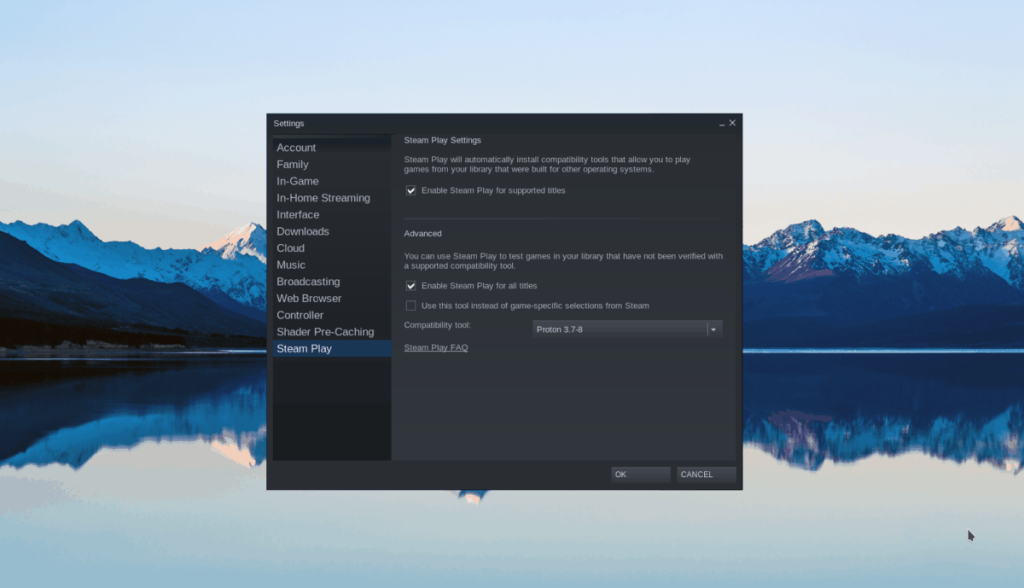
În cadrul setărilor Steam Play, bifați atât caseta care spune „Activați Steam Play pentru titlurile acceptate”, cât și caseta „Activați Steam Play pentru toate celelalte titluri”. Faceți clic pe „OK” pentru a confirma.
Pasul 2: Găsiți butonul „Magazin” și faceți clic pe el cu mouse-ul. Când selectezi acest buton, vei fi adus în magazinul Steam. De aici, localizați caseta de căutare și faceți clic pe ea cu mouse-ul. Introduceți „Camera” și apăsați tasta Enter pentru a vedea rezultatele.
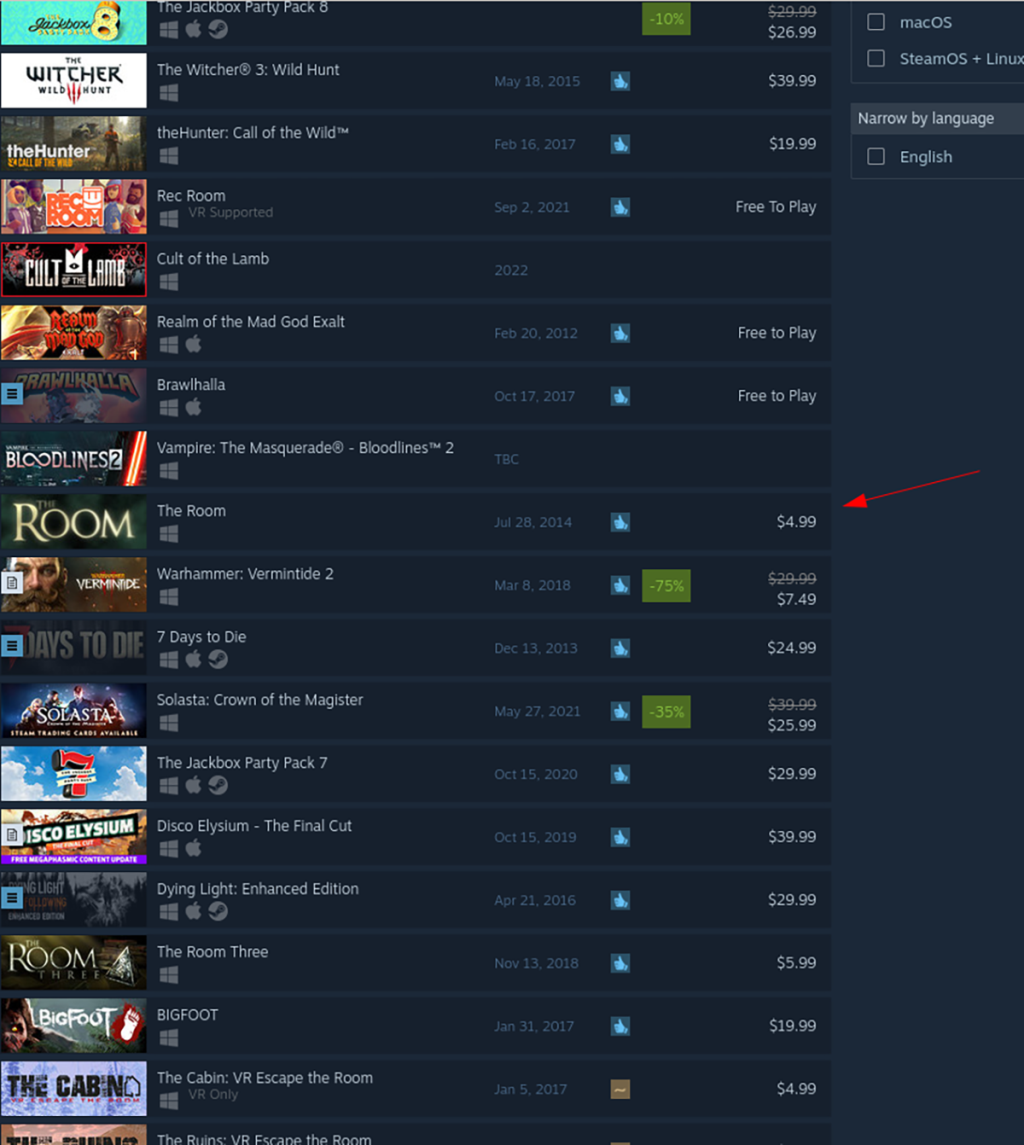
Pasul 3: Privește rezultatele căutării pentru „Camera” și selectează-l. Când faceți clic pe „The Room” în rezultatele căutării, veți fi direcționat la pagina magazinului Steam a jocului. De aici, găsiți butonul verde „Adăugați în coș” și faceți clic pe el pentru a cumpăra jocul și pentru a-l adăuga în contul dvs.
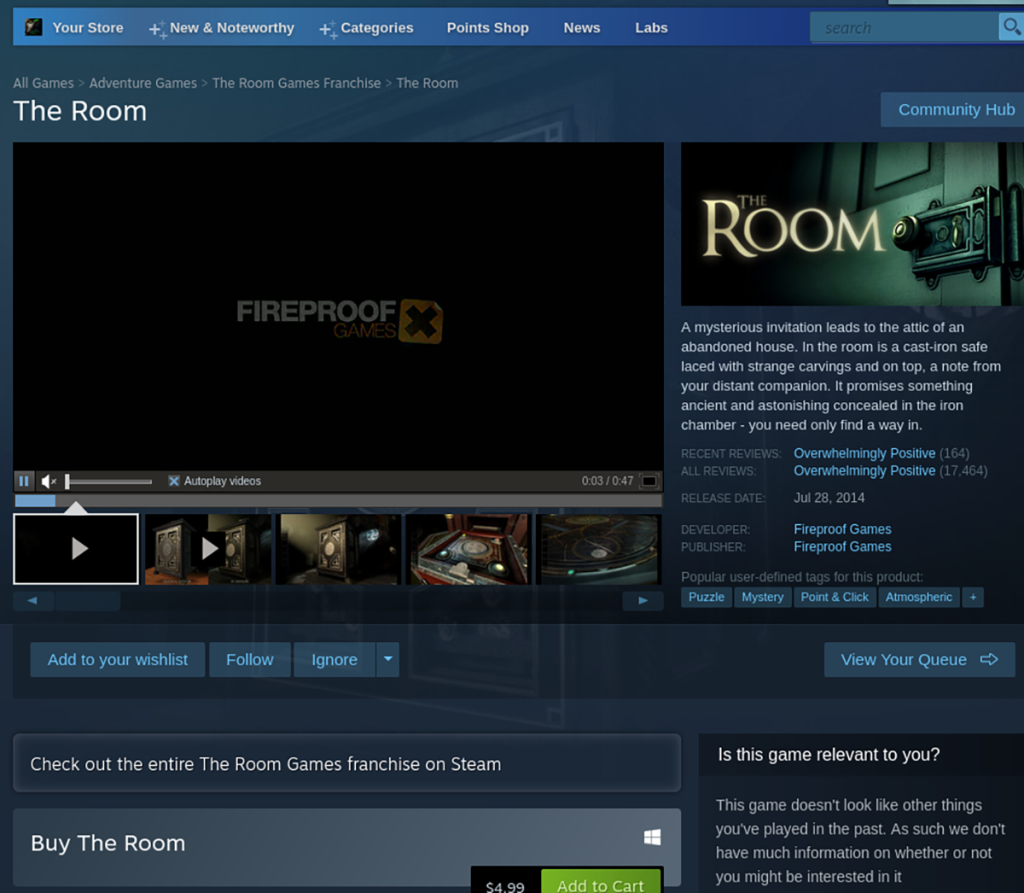
Pasul 4: Găsiți butonul „Bibliotecă” și selectați-l cu mouse-ul. Când selectați acest buton, veți fi adus în biblioteca dvs. Steam. De aici, găsiți „The Room” în colecția dvs. și selectați-o.

Pasul 5: După ce ați selectat „The Room” în biblioteca de jocuri din Steam, găsiți butonul albastru „INSTALARE” și selectați-l cu mouse-ul pentru a începe instalarea jocului. Când procesul de instalare este finalizat, butonul albastru „INSTALARE” va deveni un buton verde „JOCARE”. Selectați-l pentru a începe jocul.


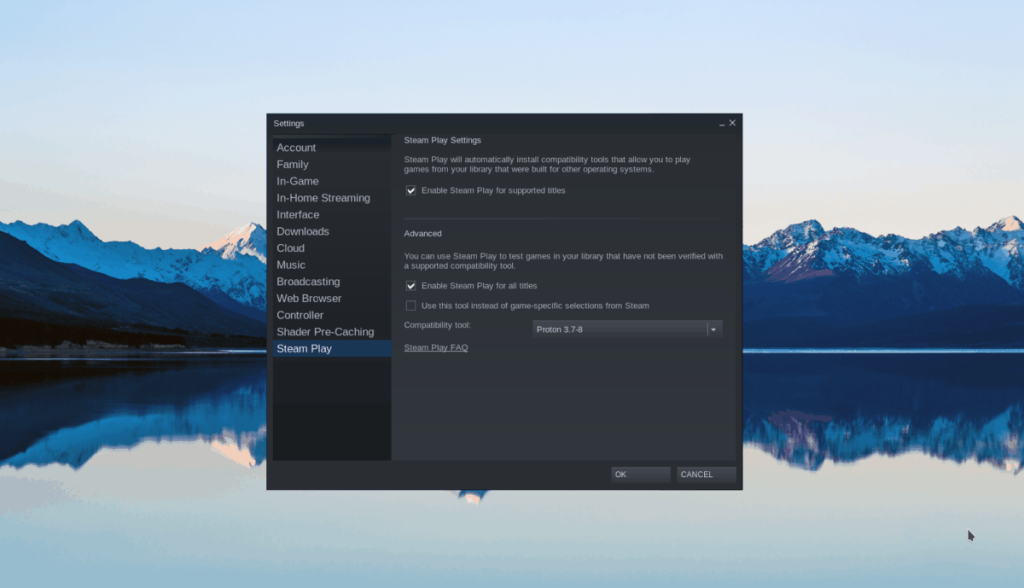
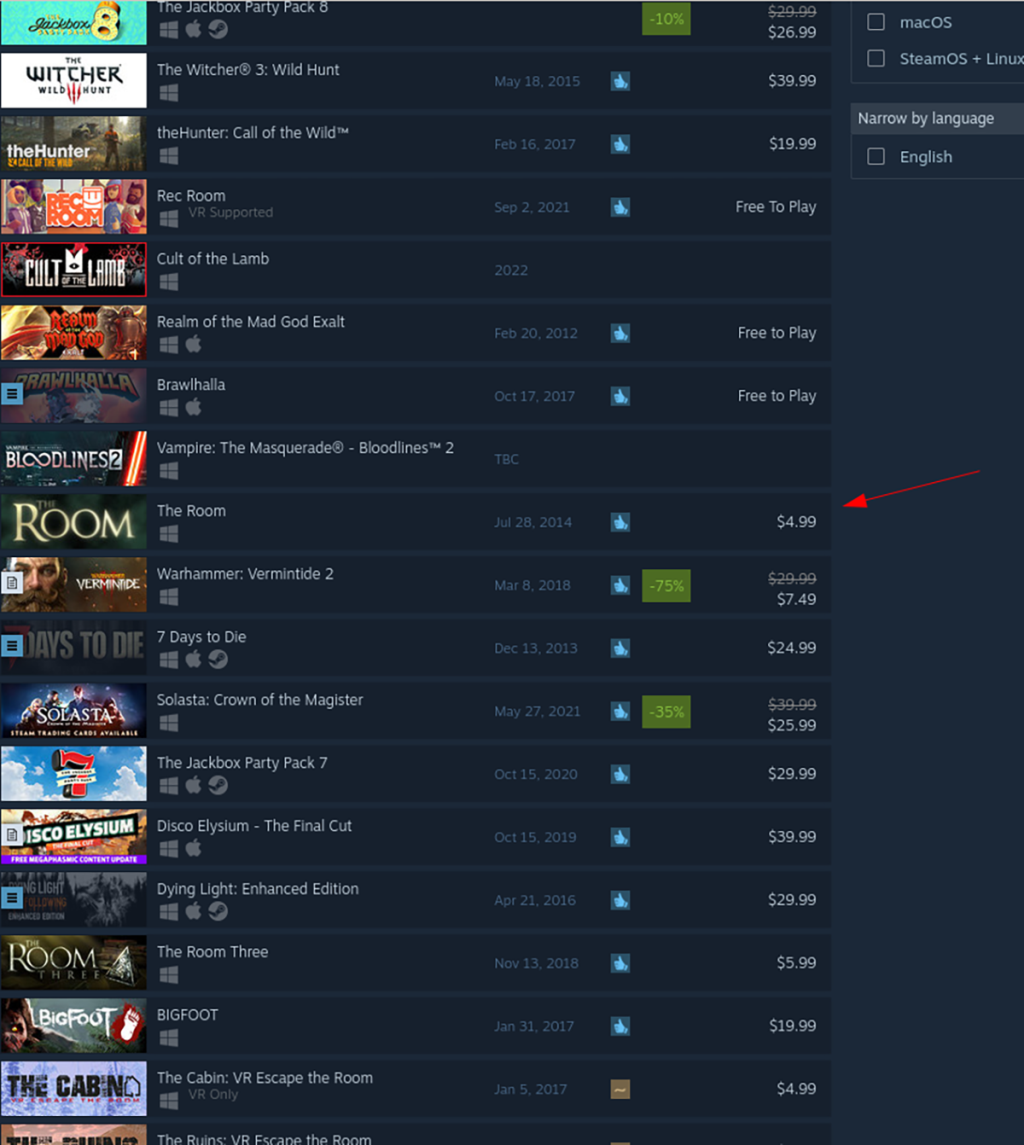
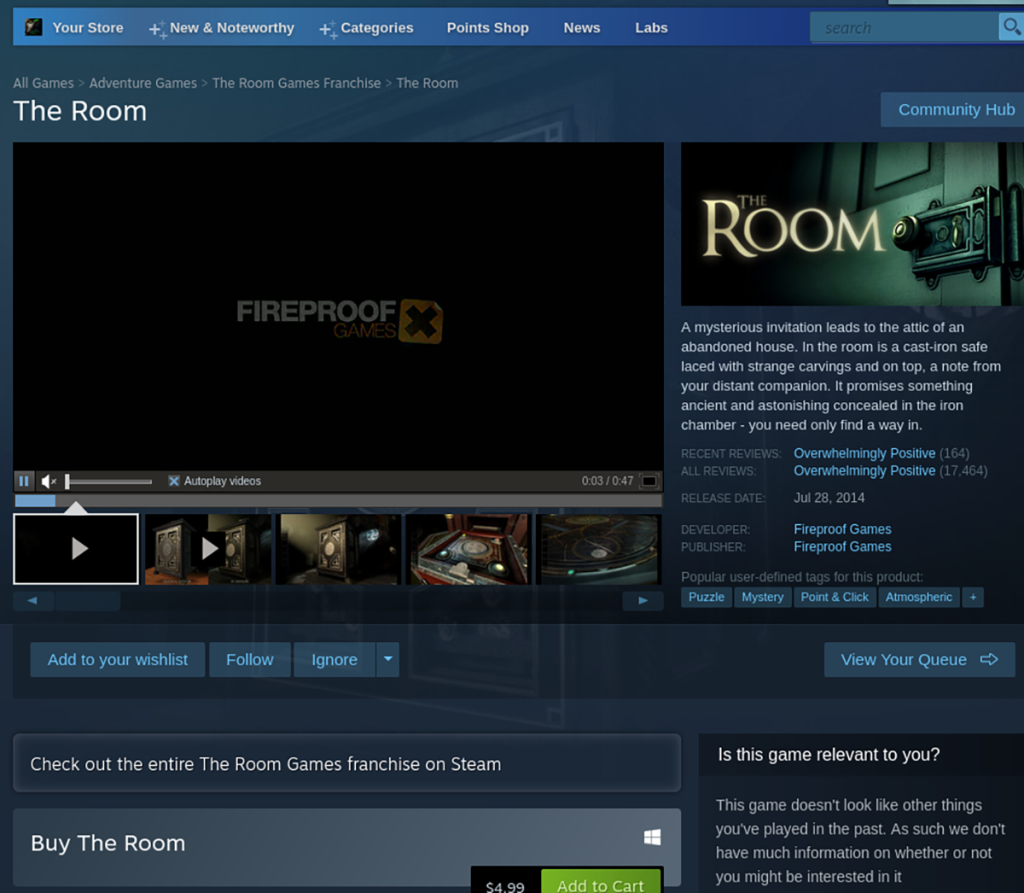




![Descarcă FlightGear Flight Simulator gratuit [Distrează-te] Descarcă FlightGear Flight Simulator gratuit [Distrează-te]](https://tips.webtech360.com/resources8/r252/image-7634-0829093738400.jpg)




